Topp 4 sätt att skicka bilder från Android till iPhone
Miscellanea / / April 19, 2023
Mediadelning över plattformar är fortfarande besvärligt mellan Android och iPhone. Apple erbjuder AirDrop, och Google har packat Dela i närheten för att dela mediefiler direkt. Men detsamma fungerar inte mellan en Android och iPhone. Läs med för att lära dig hur du skickar bilder från Android till iPhone.

Android-telefonägare kan använda Närdelning för att skicka foton och videor till en annan Android. Men om en av dina vänner eller familj använder en iPhone, fungerar inte närdelning. Tack och lov kan du välja ett av de alternativa sätten att dela bilder från Android till iPhone.
1. Använd appar för snabbmeddelanden
Borta är de dagar då snabbmeddelandeappar som WhatsApp, Telegram och Messenger endast använde för att begränsa dig till en filstorlek på 25 MB. Du kan nu skicka upp till 2 GB filer på WhatsApp och upp till 4 GB filer med hjälp av Telegram Premium. Om din mottagare använder en av sådana appar, använd stegen nedan för att skicka bilder utan ansträngning. Här är vad du behöver göra.
Notera: Eftersom WhatsApp är den mest populära appen för snabbmeddelanden, tar vi den som ett exempel här.
Steg 1: Öppna WhatsApp på din Android och välj en chattråd.
Steg 2: Tryck på nålikonen bredvid textrutan längst ner.

Steg 4: I popup-fönstret som öppnas väljer du Galleri.

Steg 5: Välj de bilder du vill dela och tryck på Skicka-knappen i det nedre högra hörnet av förhandsgranskningsmenyn.


Med Android-smarttelefoner med upp till 108 MP-kamera idag kan bilderna enkelt byggas upp till mer än 16 MB i storlek. Om du vill dela så stora bilder måste du använda ett annat knep i WhatsApp.
Steg 1: Öppna WhatsApp-appen på Android och välj en chattråd .
Steg 2: Tryck på nålikonen bredvid textrutan längst ner. I popup-fönstret som öppnas väljer du Dokument.


Steg 3: Tryck på "Bläddra i andra dokument" högst upp.

Steg 4: Välj Bildfiler (eller video). Tryck länge på bilderna du vill dela som filer.

Steg 5: Tryck på Välj i det övre högra hörnet och tryck på Skicka-knappen i det nedre högra hörnet.

WhatsApp kommer att skicka alla bilder som filer i originalkvalitet.
2. Använd Google Foton
Google Photos är ett av de effektiva sätten att dela bildalbum från en Android-telefon till en iPhone. Först måste du ha tillräckligt med utrymme på din Google Drive konto.
Steg 1: Öppna Google Foto-appen på din Android-telefon.
Ladda ner Google Photos för Android
Steg 2: Tryck på din kontobild i det övre högra hörnet och kontrollera ditt kontolagring. Om du har tillräckligt med utrymme, ladda upp bilder till servern och dela dem.
Steg 3: Välj flera foton och tryck på Dela-ikonen högst upp.

Steg 4: Tryck på Skapa länk. Google Photos laddar upp filer till Googles servrar och skapar en länk att dela.
Steg 5: Skicka länken till Google Foto via e-post eller sociala medier.

När du skapar en länk kan du även låta andra lägga till sina bilder. Se vår guide på Behörigheter och inställningar för länkdelning i Google Foto.
3. Utforska molnlagringstjänster
Endast utvalda personer föredrar att Google Foton skickar bilder från Android till iPhone. Google Play Store är fullspäckad med flera molnlagringstjänster som OneDrive, Dropbox och Box.
Microsofts molnlagringslösning är ett av de populära alternativen för att skicka stora filer från Android till iPhone. Det är ett attraktivt alternativ för Microsoft 365-användare eftersom alla prenumeranter får 1 TB OneDrive-lagring att använda. Tjänsten låter dig också lägga till ett utgångsdatum för att dela länken. Här är vad du behöver göra.
Steg 1: Ladda ner och installera OneDrive-appen på din Android-telefon.
Ladda ner Microsoft OneDrive för Android
Steg 2: Öppna OneDrive och logga in med dina Microsoft-kontouppgifter.
Steg 3: Tryck på "+"-ikonen i det övre högra hörnet och välj Ladda upp från popup-menyn.

Steg 4: Välj bilder du vill ladda upp på OneDrive.
Steg 5: Tryck på ikonen Mer bredvid en mapp och välj Dela.
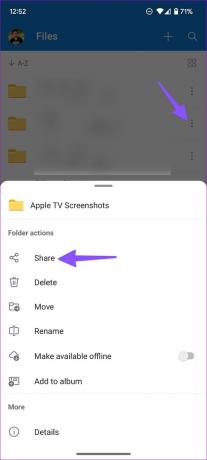
Steg 6: Välj Ange utgångsdatum och se till att de löper ut ett visst datum. Tryck på "Kopiera länk" för att dela den med dina kontakter.
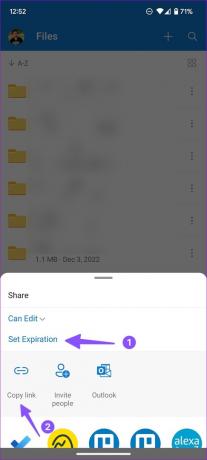
4. Använd fildelningsappar
Hittills har vi pratat om metoder som kräver en aktiv internetuppkoppling på din och mottagarens telefoner. Om du befinner dig i besvärliga områden med begränsad internetanslutning, använd en fildelningsapp som Xender för att skicka bilder från Android till iPhone offline.
Steg 1: Installera Xender-appen på din Android och iPhone.
Ladda ner Xender för Android
Ladda ner Xender för iPhone
Steg 2: Starta Xender på Android och tryck på knappen Skicka längst ner. En QR-kod visas för att skanna.

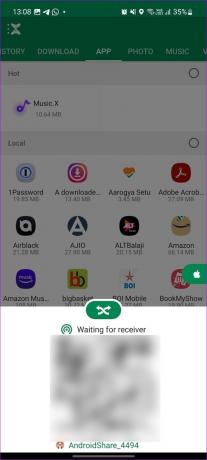
Steg 3: Öppna Xender på din iPhone.
Steg 4: Tryck på Ta emot och välj Anslut Android.

Steg 5: Skanna QR-koden från din iPhone.
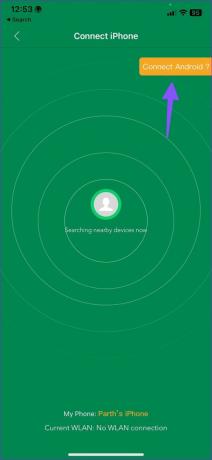
Efter en lyckad anslutning väljer du bilder på din Android-telefon och skickar dem med Xender på din iPhone.
Skicka bilder på språng
Oavsett om du har en internetanslutning eller inte är det ganska enkelt att skicka bilder från Android till iPhone. Att överföra eller dela något så trivialt som bilder behöver inte men så svårt. Men att använda en av metoderna ovan kan säkert få bollen i rullning. Vilka metoder skulle du föredra för att dela bilder från Android till iPhone?
Senast uppdaterad den 3 januari 2023
Ovanstående artikel kan innehålla affiliate-länkar som hjälper till att stödja Guiding Tech. Det påverkar dock inte vår redaktionella integritet. Innehållet förblir opartiskt och autentiskt.
Skriven av
Parth Shah
Parth arbetade tidigare på EOTO.tech med tekniska nyheter. Han frilansar för närvarande på Guiding Tech och skriver om appjämförelse, handledning, programvarutips och tricks och dyker djupt in i iOS, Android, macOS och Windows-plattformar.



